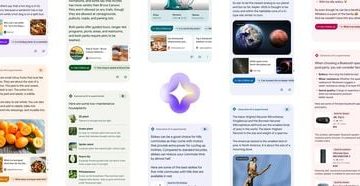Oceny redaktorów: Oceny użytkowników: [Razem: 0 Średnia: 0] @media(min-width: 500px) { } @media(min-width: 800px) { }
SQLite GUI to darmowe oprogramowanie o otwartym kodzie źródłowym, którego można używać do przeglądania baz danych SQLite i zarządzania nimi. To oprogramowanie działa w systemie Windows i jest niezwykle lekkie niż inne edytory SQLite, które omówiliśmy wcześniej. Tutaj oferuje prosty i szybki interfejs, w którym można otwierać pliki baz danych DB i SQLITE oraz uruchamiać zapytania SQL na ich podstawie. Całą bazę danych, jak również wyniki zapytania można wyeksportować jako pliki CSV, SQL i Excel.
Oto w pełni funkcjonalny edytor SQLite, którego możesz użyć. Ma wysoką wydajność i dość łatwo radzi sobie ze złożonymi zapytaniami. Oferuje zarówno przeglądarkę baz danych, jak i edytor baz danych. Możesz przeglądać tabelę za pomocą GUI lub uruchamiając zapytania. To samo można zrobić dla edycji danych. Możesz łatwo dodawać nowe wiersze i usuwać istniejące, jeśli chcesz.
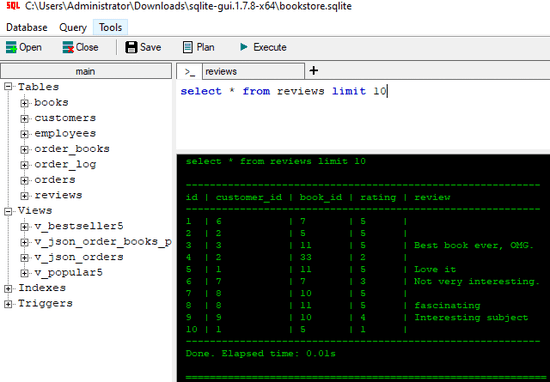
Edytor zapytań jest intuicyjny i obsługuje podświetlanie składni oraz sugestie. Gdy wpiszesz zapytanie, zasugeruje ono nazwę kolumn i tabeli w zależności od kontekstu.
Główne cechy tego edytora SQLite:
Podświetlanie składni i Automatyczne uzupełnianie SQL. Pozwala na jednoczesną edycję wielu tabel bazy danych SQLite. Całe oprogramowanie działa w trybie przenośnym. Tworzy kolorową siatkę danych na wyjściu. Oferuje bezproblemowe funkcje eksportu/importu danych. Potrafi wygenerować diagram bazy danych dla otwartej bazy danych ze wszystkimi tabelami i relacjami. Możesz także porównać bazy danych. Wyszukaj określony ciąg tekstowy w całej bazie danych. Zaoferuj tryb terminalowy do uruchamiania zapytań SQL. Obsługuje wykresy. Możesz zdecydować się na utworzenie wykresu lub wykresu przy użyciu danych wyjściowych. W pełni obsługuje parametry zapytania. Umożliwia tworzenie skrótów zapytań. Dostarczany z wbudowanym serwerem REST API.
Używanie SQLite GUI do otwierania i edytowania plików bazy danych SQLite:
Ponieważ jest to przenośne oprogramowanie, jak już wspomniałem, możesz je po prostu uruchomić po pobraniu. Uruchom go bezpośrednio, a następnie pojawi się główny interfejs, który wygląda mniej więcej tak. Teraz tutaj pokaże demonstracyjną bazę danych, z którą jest dostarczany.
Użyj menu Baza danych > Nowy/Otwórz i załaduj plik DB lub SQLITE.
Teraz wyświetli listę tabel i możesz zacząć je przeglądać.
Kliknij prawym przyciskiem myszy dowolną tabelę, a następnie wybierz opcję Zapytaj o dane. Otworzy się teraz przeglądarka bazy danych. W górnej części znajduje się edytor zapytań, z którego można korzystać. Po prostu wpisz zapytanie, a następnie uruchom je. Natychmiast pokaże ci dane wyjściowe.
W danych wyjściowych możesz po prostu kliknąć prawym przyciskiem myszy, a następnie wybrać opcję generowania z nich wykresu.
W kreatorze wykresów musisz wybrać osie, a następnie odpowiednio wygeneruje wykres. Jeśli chcesz, możesz zmienić osie danych. Możesz także kliknąć wykres prawym przyciskiem myszy i zapisać go jako plik PNG.
Importowanie/eksportowanie danych w tym edytorze SQLite:
Z panelu wyjściowego możesz wyeksportować wyjście SQL w formacie CSV i Excel. Wystarczy kliknąć prawym przyciskiem myszy w dowolnym miejscu w sekcji wyjściowej, a następnie w menu prawym przyciskiem myszy zobaczysz opcję eksportu danych wyjściowych. Możesz to zobaczyć na poniższym zrzucie ekranu.
Kolejna opcja eksportu danych, którą znajdziesz w tym oprogramowaniu, znajduje się w menu Narzędzia. Stąd będziesz mógł wyeksportować całą bazę danych lub tabele w formatach CSV, SQL, JSON i Excel.
Oprócz eksportu możesz także importować dane w ten sam sposób.
Pokazywanie diagramu bazy danych i relacji w bazie danych
Bardzo fajną funkcją tego edytora SQLite jest generowanie diagramu bazy danych dla dowolnej bazy danych SQLite. Widok diagramu pomoże ci zrozumieć złożone relacje między różnymi tabelami. Jeśli masz dużą bazę danych do przeglądania za pomocą tego oprogramowania, takiego jak Northwind lub baza danych systemu handlu elektronicznego, ta funkcja pomoże.
W menu Narzędzia wystarczy kliknąć Diagram bazy danych, a następnie widok diagramu będzie otwarte. W tym widoku możesz szybko zobaczyć tabele i ich atrybuty. Pokaże również relacje (klucze) między tabelami.
Z widoku diagramu będziesz mógł wyeksportować bazę danych jako zestaw instrukcji SQL. Eksport SQL pomoże ci stworzyć tę samą bazę danych w innym systemie. Albo wyślij to komuś. Możesz też użyć eksportu SQL do celów tworzenia kopii zapasowych.
Podsumowanie:
SQLite GUI to najpotężniejsze oprogramowanie do edycji SQLite, jakiego kiedykolwiek używałem. Jest naprawdę niezwykły i oferuje tak wiele funkcji, a jednocześnie jest lekki i niezwykle szybki. Podobał mi się również fakt, że twórca tego oprogramowania uczynił go przenośnym, dzięki czemu można go nosić na dysku flash. Jeśli często pracujesz z bazami danych SQLite, polecam spróbować. Jestem pewien, że Cię nie zawiedzie.